Hacer capturas de pantalla en tu Mac es una habilidad esencial, ya sea para crear tutoriales, documentar problemas técnicos o compartir información con colegas. En este artículo, te mostraremos cómo hacer capturas de pantalla en Mac de manera sencilla y eficiente, utilizando diferentes métodos que ofrece macOS. Con estas técnicas, podrás mejorar tu productividad y comunicación en el ámbito del marketing digital y más allá.
Métodos Básicos para Hacer Capturas de Pantalla en Mac
1. Captura de Pantalla Completa
El método más rápido para capturar toda la pantalla es utilizar un simple atajo de teclado:
- Atajo de Teclado: Presiona
Cmd + Shift + 3. Esto tomará una captura de toda tu pantalla y la guardará automáticamente en tu escritorio.
2. Captura de una Parte Específica de la Pantalla
Para capturar solo una sección de tu pantalla:
- Atajo de Teclado: Presiona
Cmd + Shift + 4. El cursor se transformará en una cruz. - Seleccionar Área: Haz clic y arrastra para seleccionar la parte de la pantalla que deseas capturar. Suelta el botón del mouse para tomar la captura. La imagen se guardará en tu escritorio.
3. Captura de una Ventana Específica
Si necesitas capturar una ventana específica sin incluir el resto de la pantalla:
- Atajo de Teclado: Presiona
Cmd + Shift + 4, luego presiona la barra espaciadora. El cursor se convertirá en una cámara. - Seleccionar Ventana: Haz clic en la ventana que deseas capturar. La captura se guardará en tu escritorio.
Métodos Avanzados para Hacer Capturas de Pantalla en Mac
1. Uso de la Aplicación «Captura de Pantalla»
macOS ofrece una aplicación integrada llamada «Captura de Pantalla» (Screenshot) que proporciona opciones adicionales:
- Abrir Captura de Pantalla: Presiona
Cmd + Shift + 5. Aparecerá una barra de herramientas en la parte inferior de la pantalla. - Seleccionar Modo de Captura: Elige entre capturar la pantalla completa, una ventana seleccionada o una porción específica de la pantalla.
- Opciones Avanzadas: Usa la barra de herramientas para configurar temporizadores, elegir dónde guardar las capturas y más.
2. Captura de Pantalla en Touch Bar
Si tu Mac tiene una Touch Bar, también puedes capturar su contenido:
- Atajo de Teclado: Presiona
Cmd + Shift + 6. Esto tomará una captura de la Touch Bar y la guardará en tu escritorio.
Editar y Anotar Capturas de Pantalla
Después de capturar una imagen, es posible que desees editarla o añadir anotaciones. Aquí hay algunas formas de hacerlo:
- Vista Previa: Abre la captura de pantalla en la aplicación Vista Previa para realizar ediciones básicas como recortar, rotar y añadir texto o formas.
- Markup: Utiliza la herramienta de Markup que aparece automáticamente en la esquina de la pantalla después de tomar una captura. Markup permite añadir texto, dibujos y otros elementos de anotación de manera rápida.
Consejos para Optimizar tus Capturas de Pantalla
- Mantén el Escritorio Organizado: Configura una carpeta específica para guardar tus capturas de pantalla y así evitar desorden en tu escritorio.
- Usa Atajos de Teclado: Familiarízate con los atajos de teclado para ahorrar tiempo y capturar imágenes de manera eficiente.
- Anotaciones Claras: Asegúrate de que tus anotaciones sean claras y concisas para mejorar la comprensión y utilidad de la captura.
Hacer capturas de pantalla en Mac es una habilidad valiosa que puede mejorar significativamente tu productividad y eficiencia en el trabajo. Desde métodos básicos utilizando atajos de teclado hasta opciones avanzadas con la aplicación Captura de Pantalla, macOS ofrece múltiples formas de capturar y editar imágenes de tu pantalla. En trafficker.com.mx, te proporcionamos guías prácticas y recursos útiles para optimizar tus herramientas digitales y llevar tu marketing al siguiente nivel. ¡Empieza a capturar tus pantallas hoy mismo y descubre lo fácil que puede ser!